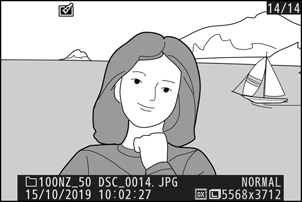Google Translate
DEZE SERVICE KAN VERTALINGEN BEVATTEN DIE GEMAAKT ZIJN VIA GOOGLE. GOOGLE WIJST ALLE GARANTIES AF MET BETREKKING TOT DE VERTALINGEN, UITDRUKKELIJK OF STILZWIJGEND, MET INBEGRIP VAN GARANTIES VOOR CORRECTHEID, BETROUWBAARHEID EN EVENTUELE IMPLICIETE GARANTIES VAN VERKOOPBAARHEID, GESCHIKTHEID VOOR EEN BEPAALD DOEL EN VOOR HET NIET MAKEN VAN INBREUK OP RECHTEN VAN DERDEN.
De naslaggidsen van Nikon Corporation (hieronder, “Nikon”) zijn voor uw gemak vertaald met behulp van vertaalsoftware van Google Translate. Er zijn redelijke inspanningen gedaan om een correcte vertaling te leveren, maar geen enkele geautomatiseerde vertaling is perfect, noch bedoeld om menselijke vertalers te vervangen. Vertalingen worden als service aangeboden aan gebruikers van de naslaggidsenvan Nikon en worden “zoals ze zijn” geleverd. Er wordt geen enkele vorm van garantie, expliciet of impliciet, gegeven met betrekking tot de nauwkeurigheid, betrouwbaarheid of juistheid van vertalingen gemaakt uit het Engels naar een andere taal. Sommige inhoud (zoals afbeeldingen, video's, Flash-video’s, enz.) wordt mogelijk niet exact vertaald vanwege de beperkingen van de vertaalsoftware.
De officiële tekst is de Engelse versie van de naslaggidsen. Eventuele afwijkingen of verschillen in de vertaling zijn niet bindend en hebben geen juridische gevolgen wat betreft naleving of handhaving. Als er vragen zijn met betrekking tot de juistheid van de informatie in de vertaalde naslaggidsen, raadpleeg dan de Engelse versie van de gidsen, die de officiële versie is.
NEF ( RAW )-verwerking
G knop U N (retoucheermenu)
“ NEF ( RAW )-verwerking” wordt gebruikt om NEF ( RAW )-foto's naar andere formaten, zoals JPEG , te converteren. Volg de onderstaande stappen om JPEG kopieën van NEF ( RAW )-foto's op de camera te maken.
-
Selecteer NEF ( RAW )-verwerking .
Markeer NEF ( RAW )-verwerking in het retoucheermenu en druk op 2 .
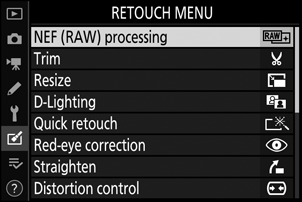
-
Kies hoe afbeeldingen worden geselecteerd.
Kies uit de volgende opties:
- Selecteer afbeelding(en) : Selecteer handmatig een of meer afbeeldingen.
- Datum selecteren : maak JPEG kopieën van alle NEF ( RAW )-afbeeldingen die op geselecteerde datums zijn gemaakt.
- Selecteer alle afbeeldingen : maak JPEG kopieën van alle NEF ( RAW )-afbeeldingen op de geheugenkaart (ga verder naar stap 4).
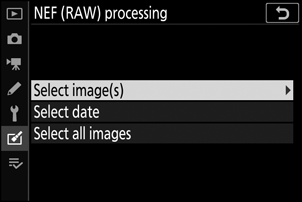
-
Selecteer foto's.
Als u in stap 2 Selecteer afbeelding(en) hebt gekozen, wordt een dialoogvenster voor fotoselectie weergegeven met alleen NEF ( RAW )-afbeeldingen die met deze camera zijn gemaakt. Markeer afbeeldingen met de multi-selector en tik op de W knop om te selecteren of deselecteren; geselecteerde afbeeldingen worden aangegeven met een L pictogram. Om de gemarkeerde afbeelding schermvullend te bekijken, houdt u de X -knop ingedrukt. Druk op J om door te gaan naar stap 4 wanneer uw selectie voltooid is.
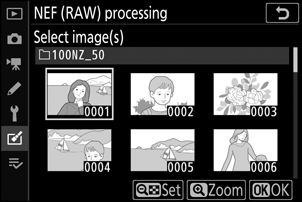
Als u Selecteer datum kiest in Stap 2, wordt een lijst met datums weergegeven. Markeer datums met de multi-selector en druk op 2 om te selecteren of de selectie ongedaan te maken. Druk op J om alle NEF ( RAW )-foto's te selecteren die op de gekozen data zijn gemaakt en ga verder naar stap 4.
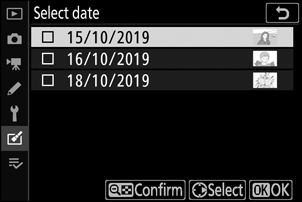
-
Kies instellingen voor de JPEG kopieën.
Pas de onderstaande instellingen aan, of selecteer Origineel (indien beschikbaar) om de instelling te gebruiken die van kracht was toen de foto werd gemaakt (de originele instellingen staan onder het voorbeeld vermeld). Houd er rekening mee dat de belichtingscompensatie alleen kan worden ingesteld op waarden tussen −2 en +2 EV.
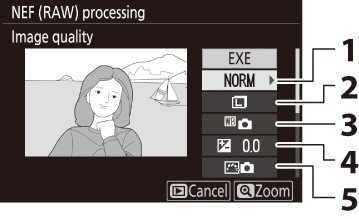
- Beeldkwaliteit ( 0 Beeldkwaliteit )
- Beeldformaat ( 0 Beeldformaat )
- Witbalans ( 0 Witbalans , Witbalans )
- Belichtingscompensatie ( 0 De E (belichtingscompensatie)-knop )
- Picture Control instellen ( 0 Picture Control instellen , Picture Control instellen )
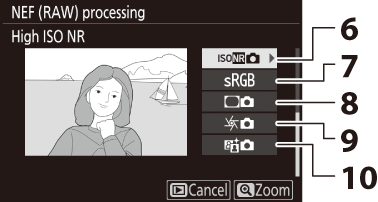
- Hoge ISO-ruisonderdrukking ( 0 Hoge ISO-ruisonderdrukking )
- Kleurruimte ( 0 Kleurruimte )
- Vignetcontrole ( 0 Vignetcontrole )
- Diffractiecompensatie ( 0 Diffractiecompensatie )
- Actieve D-Lighting ( 0 Actieve D-Lighting )
-
Kopieer de foto's.
Markeer EXE en druk op J om een JPEG kopie van de geselecteerde foto te maken (als er meerdere foto's zijn geselecteerd, wordt een bevestigingsvenster weergegeven; markeer Ja en druk op J om JPEG kopieën van de geselecteerde foto's te maken). Om af te sluiten zonder de foto's te kopiëren, drukt u op de K knop.